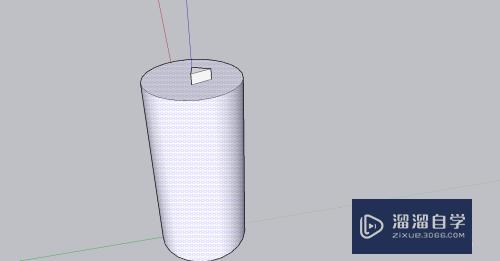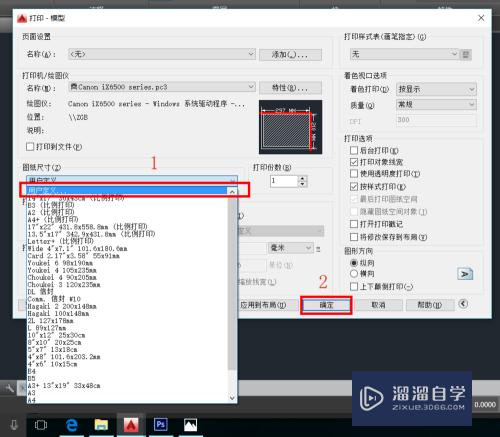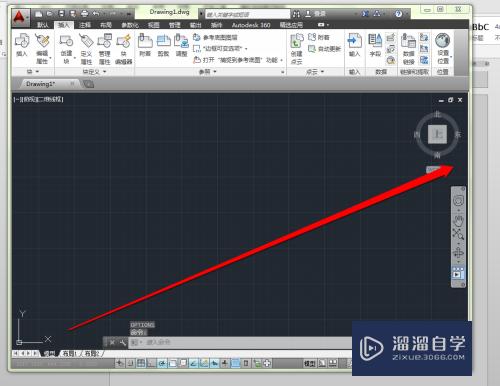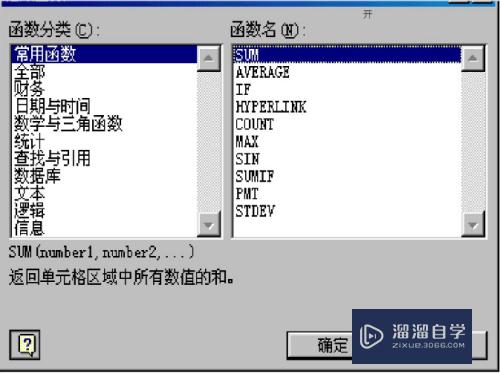CAD缩放工具怎么用(cad缩放工具怎么用鼠标缩放)优质
CAD是一款很好的画图软件。应用很广。在进行图纸设计的过程中。经常会需要进行图形的缩放。以便更好的进行查看和操作。但很多新手不知道CAD缩放工具怎么用。所有今天的教程来帮助大家熟悉。
图文不详细?可以点击观看【CAD免费视频教程】
工具/软件
硬件型号:联想(Lenovo)天逸510S
系统版本:Windows7
所需软件:CAD2007
方法/步骤
第1步
启动安装好的cad软件。用矩形工具画出一个矩形
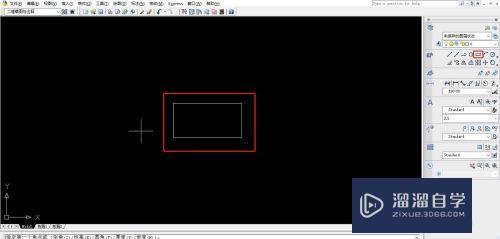
第2步
在顶部的菜单栏找到修改-缩放
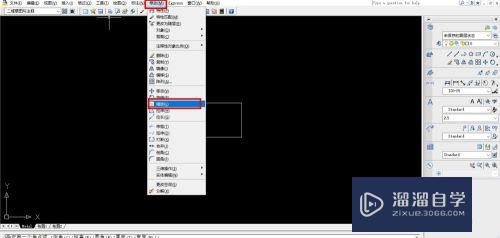
第3步
提示选择对象
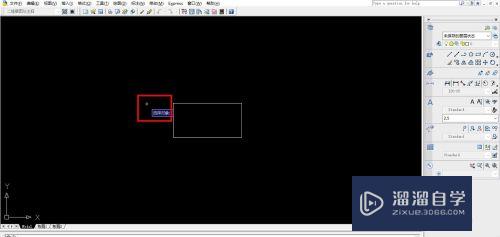
第4步
选择矩形。如果是多个图形依次用鼠标选择就可以了。选择后的图形会以虚线显示
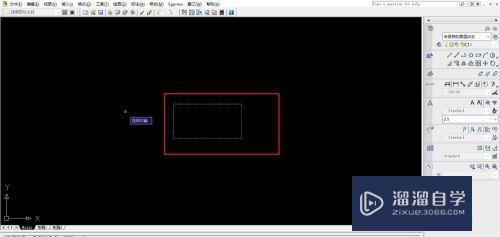
第5步
选好后右击鼠标。提示指定基点
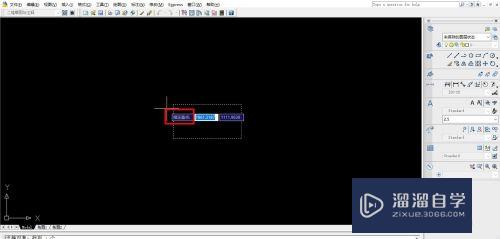
第6步
选择基点。我这里选择长方形左上角的点。提示指定比列因子。就是缩放的比列

第7步
在后面的方框里面输入缩放的比例。根据需要来。我这里输入3。将图形放大三倍。然后按enter键
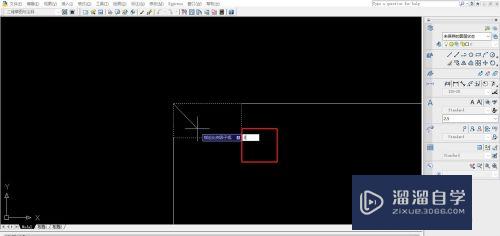
第8步
可以看到。矩形就被放大了三倍
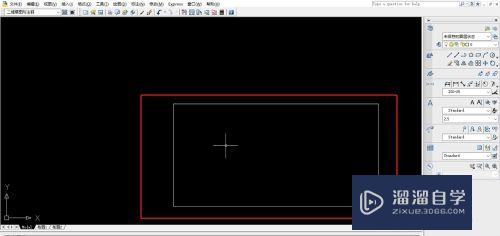
总结
1.打开CAD。画出一个矩形
2.在顶部菜单栏找到修改-缩放
3.选择要缩放的图形
4.指定缩放的基点
5.输入缩放的比列。按enter键确定。完成

以上关于“CAD缩放工具怎么用(cad缩放工具怎么用鼠标缩放)”的内容小渲今天就介绍到这里。希望这篇文章能够帮助到小伙伴们解决问题。如果觉得教程不详细的话。可以在本站搜索相关的教程学习哦!
更多精选教程文章推荐
以上是由资深渲染大师 小渲 整理编辑的,如果觉得对你有帮助,可以收藏或分享给身边的人
本文标题:CAD缩放工具怎么用(cad缩放工具怎么用鼠标缩放)
本文地址:http://www.hszkedu.com/69431.html ,转载请注明来源:云渲染教程网
友情提示:本站内容均为网友发布,并不代表本站立场,如果本站的信息无意侵犯了您的版权,请联系我们及时处理,分享目的仅供大家学习与参考,不代表云渲染农场的立场!
本文地址:http://www.hszkedu.com/69431.html ,转载请注明来源:云渲染教程网
友情提示:本站内容均为网友发布,并不代表本站立场,如果本站的信息无意侵犯了您的版权,请联系我们及时处理,分享目的仅供大家学习与参考,不代表云渲染农场的立场!